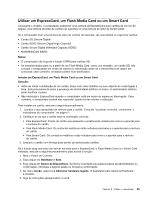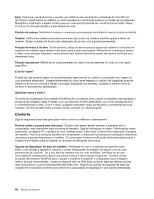Lenovo ThinkPad W530 (Brazilian Portuguese) User Guide - Page 62
Utilizar a unidade óptica, Prima Fn+F6. É apresentadajanela Communications Settings.
 |
View all Lenovo ThinkPad W530 manuals
Add to My Manuals
Save this manual to your list of manuals |
Page 62 highlights
Também pode utilizar a câmara integrada com outros programas que fornecem funções como fotografia, captura de vídeo e vídeo-conferência. Para utilizar a câmara integrada com outros programas, abra um dos programas e inicie a função de fotografia, captura de vídeo ou vídeo-conferência. Em seguida, a câmara é automaticamente iniciada e o indicador verde de utilização da câmara acende-se. Para obter mais informações sobre como utilizar a câmara com um programa, consulte o sistema de informação de ajuda do programa. Se não pretender que a câmara seja iniciada automaticamente ao premir Fn+F6 ou ao utilizar um programa, prima Fn+F6 para abrir a janela Communications Settings e faça clique no botão Hide my video image (Ocultar a minha imagem de vídeo) para desactivar a câmara. Configurar as definições da câmara Configure as definições da câmara consoante pretender, como, por exemplo, ajustar a qualidade da saída de vídeo. Para configurar as definições da câmara, execute o seguinte procedimento: 1. Prima Fn+F6. É apresentada a janela Communications Settings. 2. Faça clique no botão Gerir definições. É apresentada a janela do Communications Utility. 3. Na janela do Communications Utility, configure as definições da câmara consoante pretender. Ajustar a qualidade da saída de vídeo da câmara Para ajustar a qualidade da saída de vídeo da câmara, execute o seguinte procedimento: 1. Abra a janela do Communications Utility. 2. Faça clique em Advanced camera settings. É apresentada a janela Properties. 3. Configure as definições e seleccione um valor de qualidade da imagem. Estão disponíveis os seguintes valores: • Prioridade da velocidade: Permite uma maior velocidade de fotogramas para obter a melhor conferência de vídeo em tempo real durante o dia. No entanto, à noite ou num ambiente escuro, a imagem não tem a melhor qualidade. • Equilíbrio: Isto dá-lhe o equilíbrio entre a velocidade e a qualidade da imagem. A imagem obtida à noite ou num ambiente escuro é melhor do que com Speed Priority. • Prioridade da qualidade da imagem: Isto permite um vídeo de alta qualidade e a melhor imagem em qualquer altura do dia. A imagem é bastante nítida, mesmo à noite ou num ambiente escuro, mas em detrimento da velocidade de fotogramas. A sequência de vídeo poderá funcionar a um ritmo lento. Utilizar a unidade óptica O computador suporta a unidade de DVD-ROM e a unidade MultiBurner. Unidade de DVD-ROM Esta unidade pode ler discos DVD-ROM e todos os tipos de CDs, tais como, discos CD-ROM, CD-RW, CD-R e CDs áudio. Esta unidade não possui a capacidade de gravação. Unidade MultiBurner Esta unidade pode ler discos DVD-ROM , discos DVD-R, discos DVD-RAM, discos DVD-RW e todos os tipos de CDs, como discos CD-ROM, discos CD-RW, discos CD-R e CDs de áudio. Além disso, pode gravar em discos DVD-R, DVD-RW, DVD-RAM tipo II, CD-RW padrão, discos de alta velocidade e discos CD-R. 44 Manual de Utilizador